Tiktok에서 TikTok 비디오 속도를 높이거나 다른 대체 소프트웨어를 사용하는 방법
휴대 전화에서 사용할 수 있는 가장 빠르게 성장하는 비디오 엔터테인먼트 응용 프로그램 중 하나는 TikTok입니다. TikTok은 2016년에 출시되었지만 출시일로부터 몇 개월 만에 즉시 큰 인기를 얻었습니다. 또한 여기에서 수행하는 인기 있는 편집은 시각 효과를 만드는 속도 향상 비디오입니다. 따라서 당신이 그들 중 하나이고 그것을 수행하는 방법을 알고 싶다면 올바른 위치에 있습니다. 학습에 도움이 될 다양한 도구를 다룰 때 TikTok에서 비디오 속도를 높이는 방법.
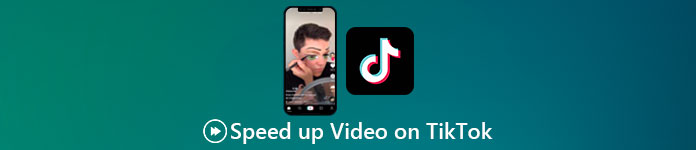
1부. TikTok에서 비디오 속도를 높이는 방법
앞서 말했듯이, Tik의 톡 은(는) 유명한 짧은 비디오 클립 플랫폼 중 하나가 되었기 때문에 여기에서 비디오를 쉽게 편집할 수 있습니다. 스피드업 동영상은 촬영 중이 아니라 동영상이 끝난 후에 할 수 있습니다. 또한 동영상 속도를 높이려고 하면 Tik의 톡 그런 다음 달성하려는 속도인지 모른 채 총 속도를 추정해야 합니다. 그러나 비디오 속도를 높이기 위해 타사 도구를 다운로드하지 않으려면 Tik의 톡 일을 할 것입니다. 이제 아래 단계에 따라 TikTok에서 비디오 속도 향상.
Tiktok에서 속도 향상 비디오를 촬영하는 방법에 대한 단계:
1 단계. 먼저 휴대폰에 TikTok을 다운로드하고 다운로드 프로세스가 완료된 후 실행하십시오.
2 단계. + 기호를 눌러 촬영을 시작합니다. 그런 다음 사운드 추가를 클릭하여 원하는 경우 배경 음악과 필터를 삽입합니다. 이제 동영상 속도를 높이려면 속도 그리고 그 아래에 있는 옵션을 선택합니다. 녹음을 시작하려면 둥근 버튼을 누르고 중지하려면 다시 클릭하십시오.
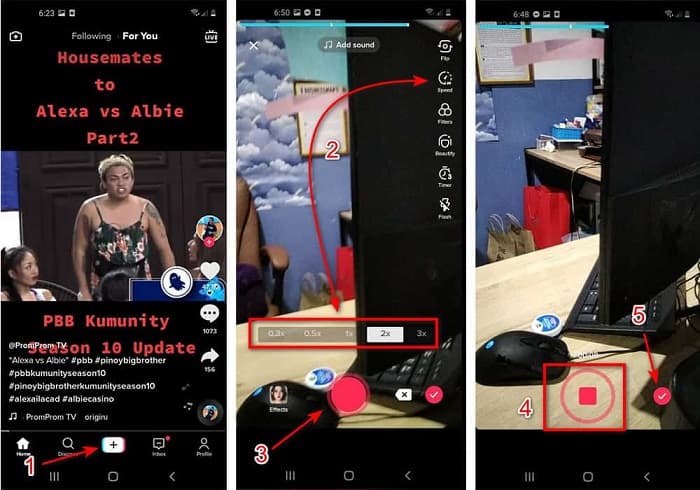
3 단계. 동영상을 확인하려면 확인하다 버튼을 누르고 클릭 다음. 그런 다음 게시하다 TikTok에 업로드합니다.
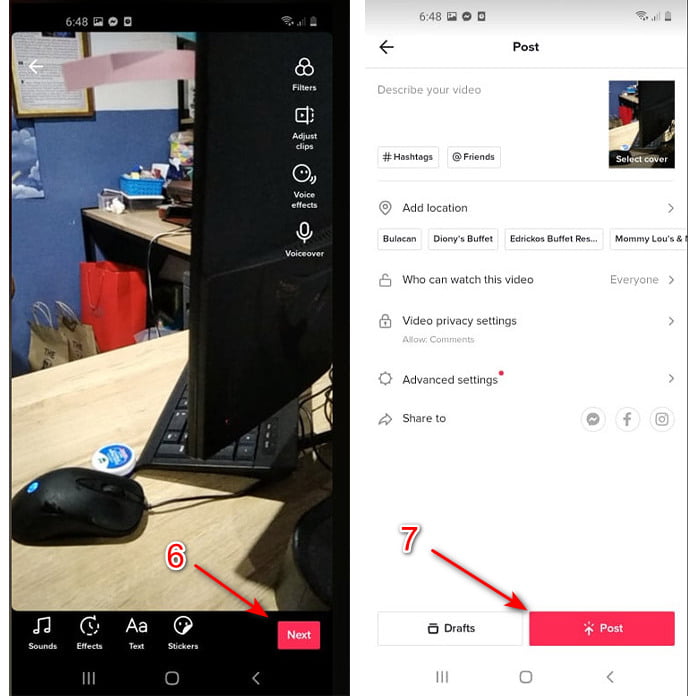
2부. Video Converter Ultimate에서 TikTok 비디오 속도를 높이는 방법
TikTok이 제공하는 내장 편집 기능과 달리, 비디오 컨버터 궁극 수동이지만 더 쉬운 방법으로 속도를 높일 수 있습니다. 또한 속도를 높이는 동안 비디오 속도가 취향에 맞는지 확인하기 위한 미리보기가 있습니다. 또한, 이 경이로운 소프트웨어는 이미 사용자가 고급 전문가 수준의 편집 기능을 경험할 수 있도록 하지만 단계를 단순화한 버전입니다. 이 도구가 제공하는 고급 기능 때문에 몇 달러를 지불해야 합니다. 그러나 그것이 당신에게 천 또는 백을 초래하지 않을 것이기 때문에 걱정할 필요가 없습니다. 이 도구가 있는 경우 얻을 수 있는 이점 또는 주요 기능이 무엇인지 알고 싶다면 목록을 살펴보십시오.
Video Converter Ultimate에서 찾을 수 있는 최고의 주요 기능:
◆ 이것은 플랫폼 독립적인 소프트웨어이므로 PC, Mac 또는 Linux에서 다운로드할 수 있습니다.
◆ 모든 고급 편집, 변환기, GIF 메이커 등을 이 도구에서 사용할 수 있습니다.
◆ 도구의 사용성은 편집에 익숙하지 않거나 전문가에게도 매우 편리합니다.
◆ 여기에서 사용할 수 있는 다양한 편집 기능을 통해 사용자가 자신의 창의적인 면을 표현할 수 있습니다.
◆ 도구는 여전히 유료이지만 사용해보고자 하는 모든 사람에게 저렴하고 매우 저렴합니다.
자, 이제 알고 싶다면 Tiktok 비디오 속도를 높이는 방법 이 놀라운 대안 편집기를 사용하여 아래 지침을 읽고 100% 성공을 달성하십시오.
Video Converter Ultimate를 사용하여 Tiktok에서 비디오 속도를 높이는 방법에 대한 단계:
1 단계. 소프트웨어를 사용하려면 먼저 PC 또는 Mac에 다운로드해야 합니다. 그런 다음 설치하고 간단한 수동 설정을 수행하고 마침을 클릭하여 계속 진행합니다.
무료 다운로드Windows 7 이상안전한 다운로드
무료 다운로드MacOS 10.7 이상안전한 다운로드
2 단계. 누르세요 공구 상자 그리고 비디오 속도 컨트롤러 아래에.
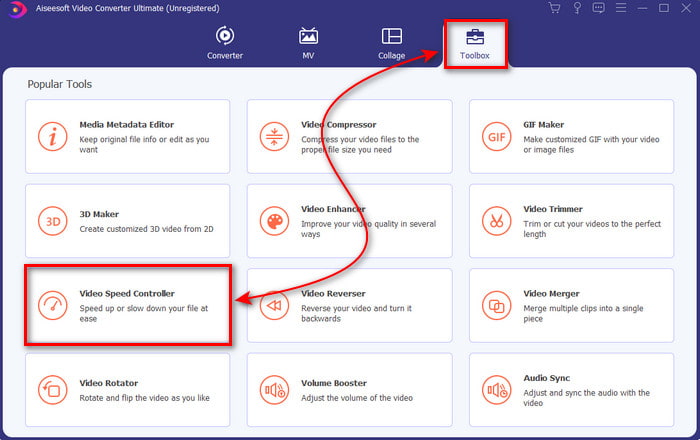
3 단계. 속도를 높이고 싶은 파일을 추가하려면 + 버튼을 클릭하세요. 그런 다음 다음에 표시될 폴더에서 파일을 선택하고 열다 계속하려면.
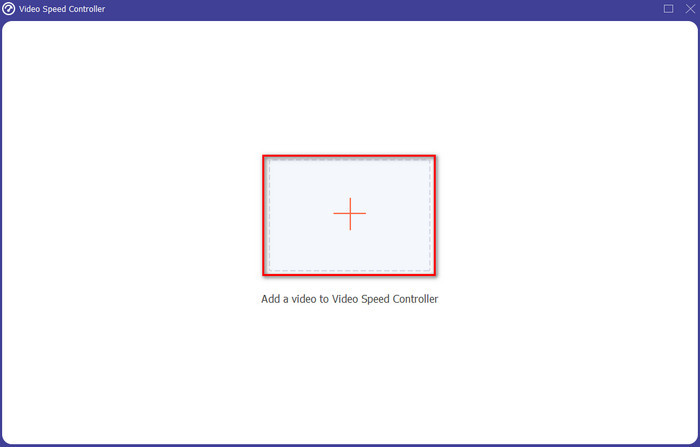
4 단계. 따라서 비디오의 속도를 조정하려면 속도 아래 옵션. 그리고 파일을 다운로드하려면 수출 다운로드 프로세스를 시작합니다.
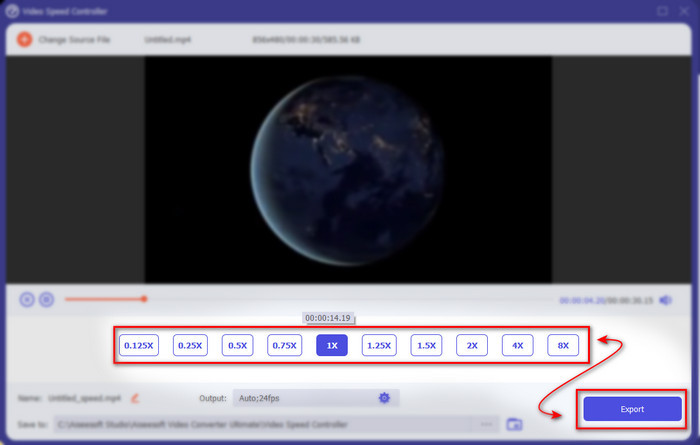
5 단계. 몇 초 후에 파일이 준비되기 때문에 1분 동안 기다릴 필요가 없습니다. 따라서 화면에 다음 폴더가 표시되면 파일을 이미 내보낸 것입니다. 파일을 클릭하면 속도를 높일 수 있는 동영상을 볼 수 있습니다.
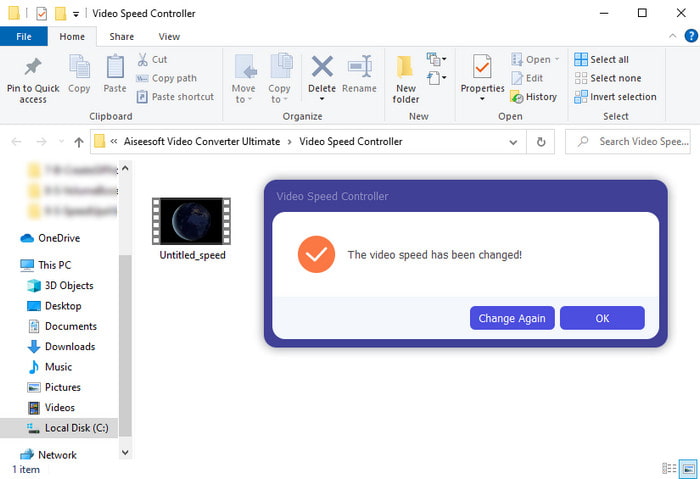
관련 :
파트 3. Tiktok에서 비디오 속도 향상에 대한 FAQ
귀하의 것이 아닌 TikTok 비디오의 속도를 높이는 방법은 무엇입니까?
내 것이 아닌 비디오의 속도를 높이려면 먼저 TikTok 비디오를 다운로드해야 합니다. + 버튼을 클릭하고 업로드 그런 다음 갤러리에서 비디오를 선택합니다. 속도 옵션을 선택하고 다음 업로드합니다. 또는 사용 비디오 컨버터 궁극 위에 제공된 단계에 따라 속도를 높이십시오.
Tiktok에서 3분짜리 동영상을 녹화할 수 있나요?
물론 그렇습니다. 별도로 녹화하면 가능하지만 3분짜리 동영상을 바로 녹화할 수는 없습니다. 이 앱 지원으로 녹음하는 길이가 15초에서 60초이기 때문입니다. 따라서 녹화하고 싶은 영상 길이가 1분 이상이라면 따로 녹화하는 것이 좋습니다. 그러나 Tiktok이 3분 녹음을 시도하도록 선택한 사용자 중 하나라면 이것은 소수의 사람들에게만 테스트되었기 때문에 운이 좋은 것입니다.
Tiktok에서 내 동영상에 MP3를 추가할 수 있나요?
TikTok이 처음 출시되었을 때 사용자는 비디오에 음악을 추가할 수 있었지만 지금은 이 기능을 제거했습니다. TikTok에 제기된 저작권 문제 때문입니다. 따라서 문제를 피하기 위해 제거하고 사용 가능한 샘플 음악을 추가하거나 다른 앱을 사용하여 수행할 수 있습니다.
Tiktok에는 연령 제한이 있습니까?
TikTok 이용약관에 따르면 13세 이상은 이 앱을 사용할 사용자의 연령이어야 합니다. 또한 Tiktok은 가입할 때 연령 인증을 하지 않으므로 피드에 16세 이상의 콘텐츠가 팝업될 것으로 예상합니다.
결론
이제 알았으니 Tiktok에서 비디오 속도를 높이는 방법 이 시간을 즐길 수 있어야 합니다. 또한 가장 적합한 솔루션을 선택하십시오. Tiktok이 제공하는 내장 속도 향상 기능이 훌륭하다고 생각되면 사용하십시오. 그러나 미리보기로 훨씬 더 빠른 속도를 경험하려면 다음을 사용하십시오. 비디오 컨버터 궁극. 어떤 옵션을 선택하든 기능과 전반적인 성능으로 인해 뛰어난 출력을 기대해야 합니다.



 비디오 컨버터 궁극
비디오 컨버터 궁극 스크린 레코더
스크린 레코더


